PPT 2013如何将演示文稿直接保存为讲义格式
1、首先,打开PPT 2013,新建演示文稿
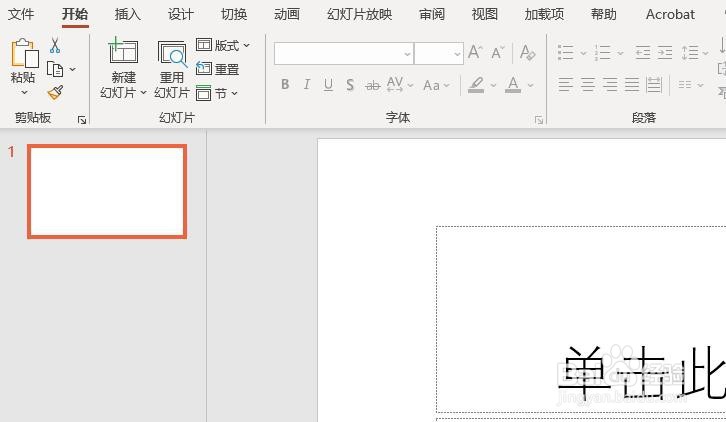
2、其次,在文本框中输入文本内容

3、之后,点击菜单栏中的“文件”按钮,选择“导出”选项
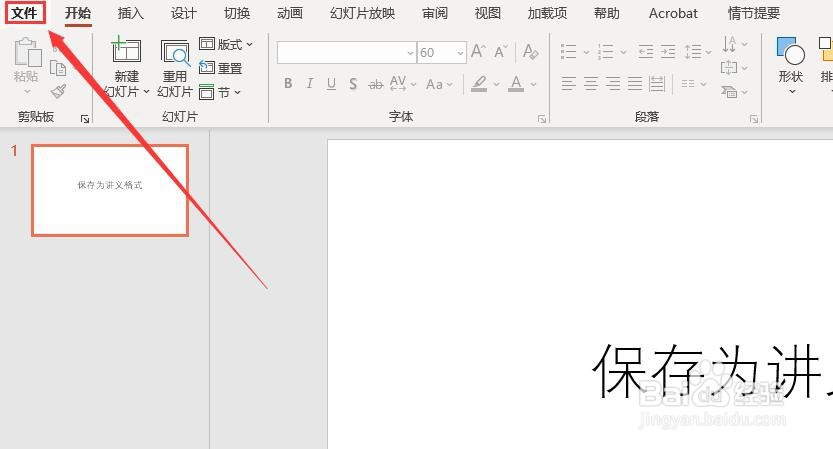
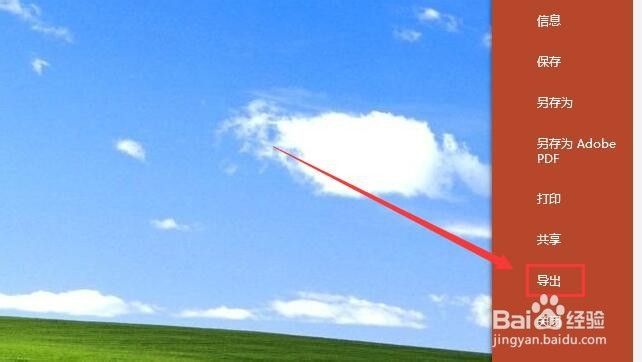
4、再之后,选择“创建讲义”,点击“创建讲义”按钮
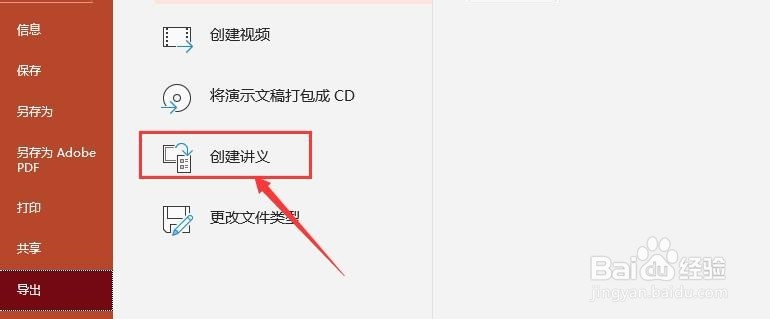
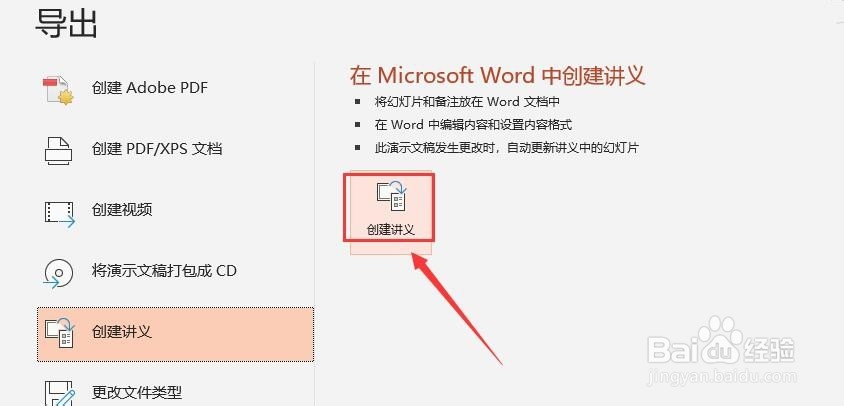
5、最后,在弹出的对话框中点击“确定”按钮即可,最终PPT就转化成文档格式保存到Word中了,效果如图所示
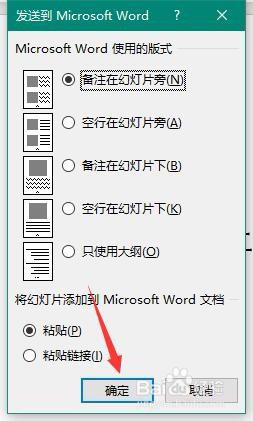
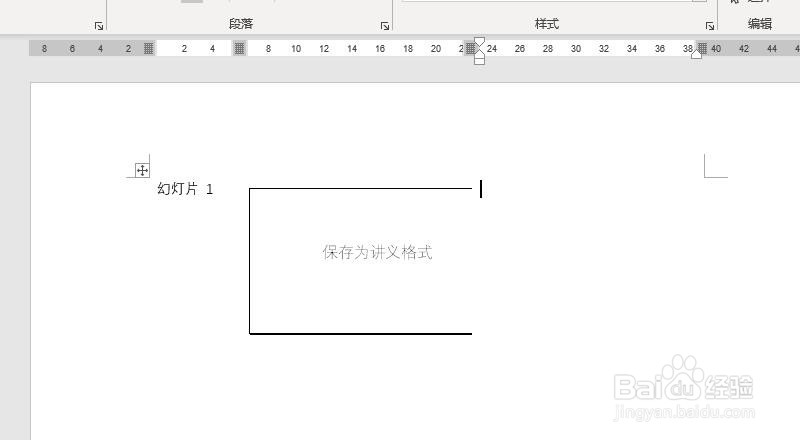
1、打开PPT 2013,新建空白的演示文稿
2、在文本框中输入文本内容
3、点击菜单栏中的“文件”按钮,选择“导出”
4、选择”创建讲义“,点击”创建讲义“按钮
5、在转换的对话框中点击确定即可

声明:本网站引用、摘录或转载内容仅供网站访问者交流或参考,不代表本站立场,如存在版权或非法内容,请联系站长删除,联系邮箱:site.kefu@qq.com。
阅读量:41
阅读量:46
阅读量:109
阅读量:82
阅读量:99